Oceny redaktorów: Oceny użytkowników: [Razem: 0 Średnia: 0] @media(min-width: 500px) { } @media(min-width: 800px) { }
Ten samouczek wyjaśnia jak włączyć obsługę AVIF w przeglądarce Microsoft Edge. W przypadku niektórych użytkowników Edge Insider możliwe jest teraz włączenie obsługi AVIF w wersji Canary przeglądarki Edge. Na razie to taki eksperyment. Możesz włączyć tę obsługę AVIF w Edge i przetestować ją. W tym poście pokażę Ci, jak to zrobić.
Opery, Chrome, Firefox i Samsung Internet przystosowały już nowy format AVIF do wyświetlania obrazów AVF na stronach internetowych. Edge nie otrzymał jeszcze wsparcia dla AVIF. Powód, dla którego poproszono ich o podanie, był związany z licencją. Najwyraźniej wystąpiły problemy licencyjne, które uniemożliwiły programistom Edge dodanie obsługi AVIF. Wygląda na to, że problem został rozwiązany.
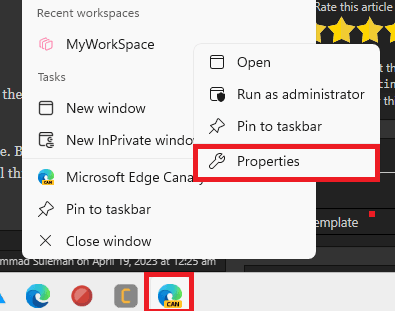
AVIF (AV1 Image File Format) to otwarty, bezpłatny format obrazu oparty na kodeku wideo AV1 opracowanym przez Alliance for Open Media ( AOM). Został opracowany jako alternatywa dla istniejących formatów, takich jak JPEG, PNG, WebP itp. Głównym celem AVIF jest zapewnienie lepszej kompresji i wydajności. Możesz skompresować obrazy AVIF do mniejszych rozmiarów plików bez pogorszenia jakości obrazu, dzięki czemu idealnie nadają się do Internetu.
Wspomniałem już, że Chrome, Opera i Firefox są już wyposażone w obsługę AVIF. Zobaczmy teraz, jak bezpłatnie włączyć obsługę AVIF w Microsoft Edge.
Jak włączyć obsługę AVIF w Microsoft Edge?
Aby wypróbować AVIF w Edge, potrzebujesz najnowsza wersja kompilacji Canary MS Edge. Można go pobrać stąd, a następnie zainstalować. Następnie musisz zmodyfikować jego skrót.
Jeśli przypiąłeś ikonę Edge’a na pasku zadań lub na pulpicie znajduje się skrót, kliknij go prawym przyciskiem myszy i otwórz właściwości.
W polu docelowym wystarczy dodać spację i wkleić następujący parametr polecenia.
–enable-features=msEdgeAVIF
Teraz zapisz zmiany i wszystko gotowe.
Jeśli Twoja wersja Edge obsługuje AVIF, teraz zaczniesz widzieć obrazy AVIF w Internecie. Aby sprawdzić, czy Twoja przeglądarka Edge wyświetla obrazy AVIF, możesz skorzystać z tej witryny.
To jest to. W ten sposób możesz teraz włączyć obsługę AVIF w Microsoft Edge. Proces jest prosty. Ale musisz to zrobić teraz w Edge Canary. Kiedy ta funkcja trafi do stabilnej wersji, nie będziesz musiał tego wszystkiego robić.
Podsumowanie:
Jeśli naprawdę chcesz oglądać obrazy AVIF w Microsoft Edge, to ten samouczek może się przydać. Chociaż nie wszystkie wersje Edge Canary mają to, ponieważ musisz być specjalnym użytkownikiem Edge Insider. Postępuj zgodnie z powyższym samouczkiem i wypróbuj tę funkcję samodzielnie.